ONLYOFFICE Workspace è una soluzione self-hosted open source gratuita per la gestione e la collaborazione del team che include:
- ONLYOFFICE Docs - editor online per documenti, fogli di calcolo e presentazioni (distribuiti in base a AGPL v.3).
- Gruppi ONLYOFFICE:strumenti di produttività come gestione di documenti e progetti, posta, CRM, calendario, hub di comunicazione insieme a
- Pannello di controllo per l'amministrazione della piattaforma (distribuito sotto Apache 2.0).
- ONLYOFFICE Mail Server - una soluzione per creare caselle di posta aziendali e gestirle (GPL v.2).
- ONLYOFFICE XMPP Server - un'app per lo scambio di messaggi istantanei (GPL v.2).
In questo tutorial impareremo come installare ONLYOFFICE Workspace Community Edition sulla tua macchina Ubuntu usando lo script fornito.
Novità
- ONLYOFFICE Docs 6.0
- Tabelle pivot per analizzare facilmente i dati;
- Formattazione condizionale per la visualizzazione per esplorare visivamente i dati, rilevare problemi e identificare tendenze;
- Slicer per tabelle formattate per visualizzare i filtri;
- Opzione di rimozione dei duplicati per eliminare definitivamente i valori non necessari;
- Nuovi tasti di scelta rapida;
- Ricerca rapida tramite il nome della funzione nella finestra Inserisci funzione;
- Modificare le funzioni impostando argomenti;
- Visualizzare le note di chiusura nell'editor di documenti;
- Possibilità di eseguire macro automaticamente;
- Impostazioni di adattamento automatico per le forme.
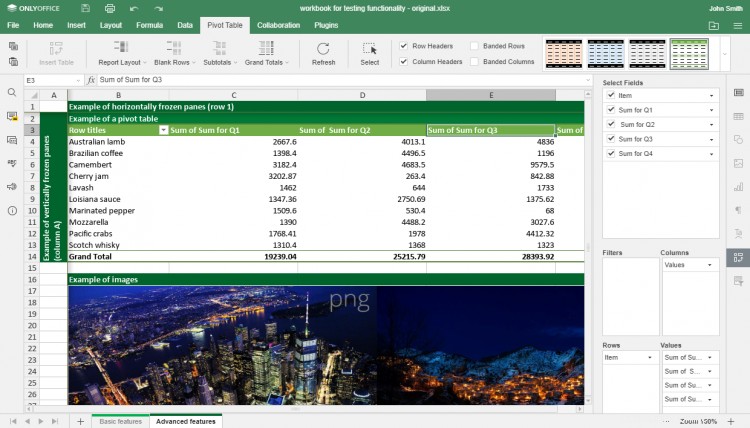
ONLYOFFICE Gruppi 11.0
- Crittografia a riposo per proteggere lo storage con AES-256;
- Filtro personalizzato per nascondere i dati che non vuoi mostrare prima di condividere il foglio di lavoro;
- Preferiti e cartelle recenti per i documenti;
- Possibilità di collegare un kDrive di archiviazione cloud tramite WebDAV;
- Notifiche del portale tramite Telegram.
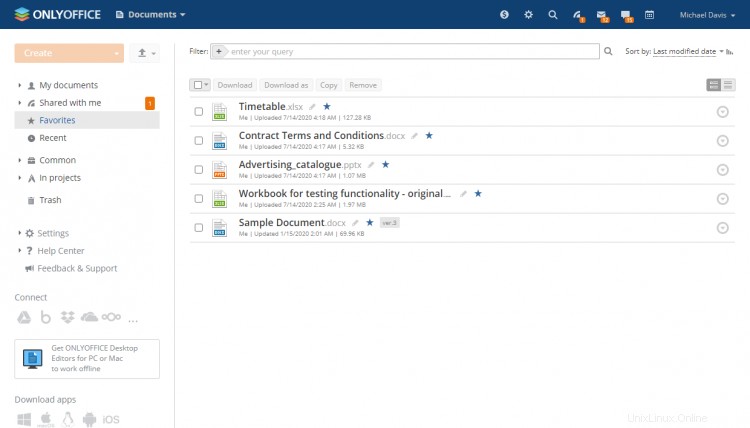
Pannello di controllo
Il pannello di controllo che in precedenza era disponibile per gli utenti aziendali è diventato solo una parte della soluzione open source. Comprende strumenti per configurare e amministrare rapidamente il tuo ONLYOFFICE, inclusa la centralizzazione dell'accesso con SSO/LDAP, il monitoraggio delle azioni degli utenti, l'abilitazione della ricerca full-text, le funzionalità di white label, l'opzione multi-tenancy.
Stanze private
Il modulo Documenti ora ha stanze private per la collaborazione crittografata. Le stanze private sono luoghi di lavoro protetti in cui ogni simbolo digitato viene crittografato utilizzando l'algoritmo AES-256, anche se stai modificando i documenti con i tuoi compagni di squadra in tempo reale.
Per l'utilizzo della stanza privata è disponibile l'ultima versione di ONLYOFFICE È richiesto Desktop Editor.
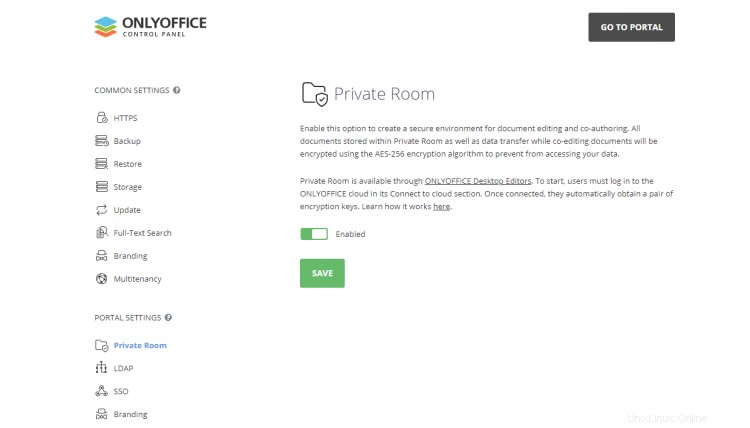
Requisiti di sistema
- CPU:dual core 2 GHz o superiore
- RAM:6 GB o più
- HDD:almeno 40 GB di spazio libero
- Almeno 6 GB di swap
- OS:distribuzione Linux amd64 con kernel versione 3.10 o successive
Passaggio 1:ottieni lo script ONLYOFFICE Workspace Community Edition
Scarica il file dello script di installazione:
wget https://download.onlyoffice.com/install/workspace-install.sh
Una volta terminato, vai al processo di installazione.
Fase 2:esegui ONLYOFFICE Workspace Community Edition
Tieni presente che tutte le azioni di installazione devono essere eseguite con i diritti di root.
Per installare tutti i componenti e i moduli di ONLYOFFICE Workspace Community Edition contemporaneamente, esegui il comando seguente:
bash workspace-install.sh -md "yourdomain.com"
Dove tuodominio.com è il tuo dominio che verrà utilizzato per ONLYOFFICE Mail.
Se desideri installare ONLYOFFICE Workspace Community Edition senza ONLYOFFICE Mail, esegui il comando:
bash workspace-install.sh -ims false
L'elenco di tutti i parametri di script disponibili è disponibile con il comando seguente:
bash workspace-install.sh -h
Fase 3:controlla ONLYOFFICE Workspace Community Edition per il lavoro corretto
Avvia il browser e inserisci l'indirizzo IP del computer della rete locale nella barra degli URL. Non utilizzare nemmeno localhost o 127.0.0.1 indirizzo di rete per lo stesso computer su cui è installato ONLYOFFICE Workspace Community Edition, utilizza invece il suo indirizzo IP nella rete locale.
È tutto! ONLYOFFICE Workspace Community Edition deve essere attivo e funzionante indicando l'avvenuta installazione.